电脑不显示电量图标不见了 WIN10桌面电池图标找回方法
更新时间:2024-07-19 10:47:14作者:yang
近日有不少WIN10系统用户反映在他们的电脑上,电池图标突然不见了,无法显示电量情况,这给用户使用电脑带来了一定的困扰,因为无法准确了解电量剩余情况可能会影响工作和生活。针对这一问题,我们可以通过一些简单的方法来找回桌面电池图标,让用户能够方便地查看电量。接下来我们将介绍一些解决方法,帮助用户快速恢复电池图标。
方法如下:
1.打开电脑,如下图。我们看到并没有电池图标,很有可能被隐藏了,先点击左下角的WIN图标;
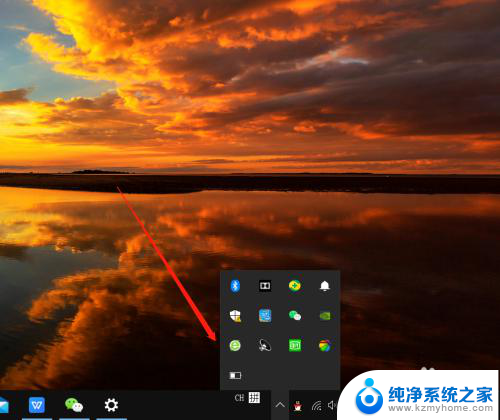
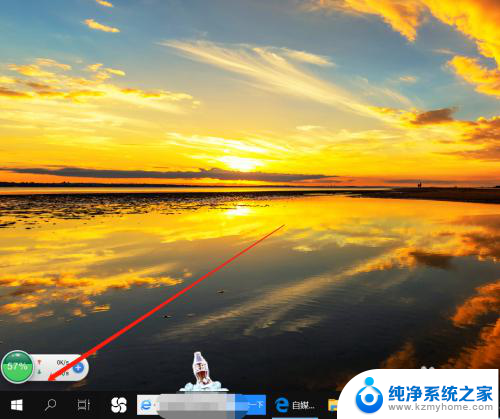
2.弹出窗口列表,点击一下齿轮状的设置图标;
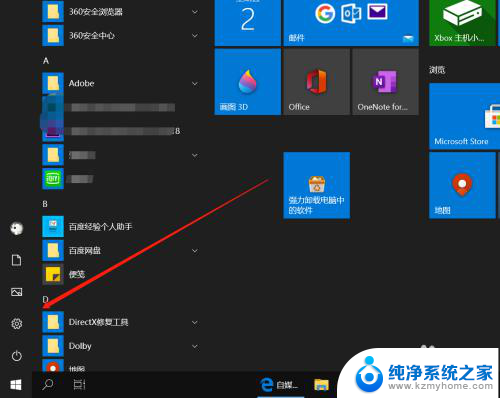
3.弹出一个系统设置窗口,找到个性化选项打开;
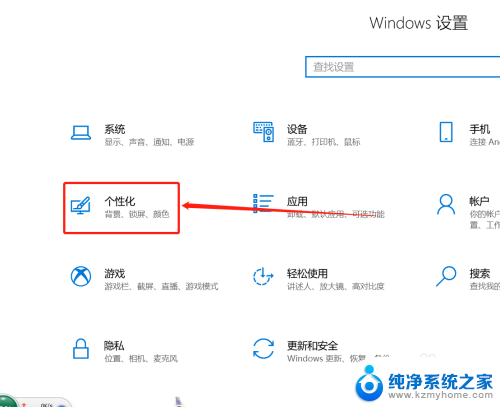
4.接着进入到个性化的新窗口页面,点击切换到底部的“任务栏”;
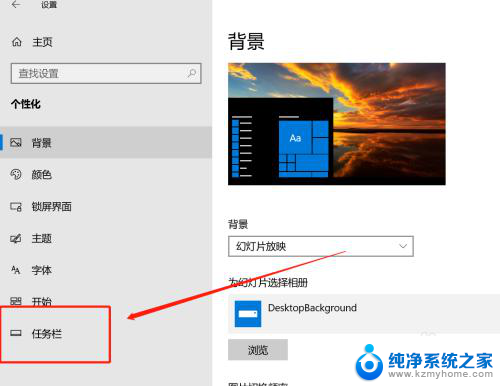
5.进入到任务栏的功能编辑页面,点击右侧的通知区域——显示哪些图标在任务栏上;
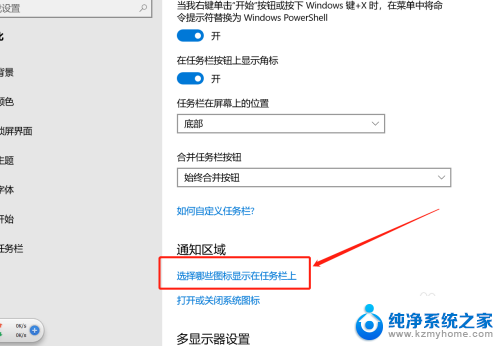
6.在新窗口页面,会列出所有可显示的图标。我们找到电源,打开右侧的按钮,这时在右下角就又能看到电池图标了。
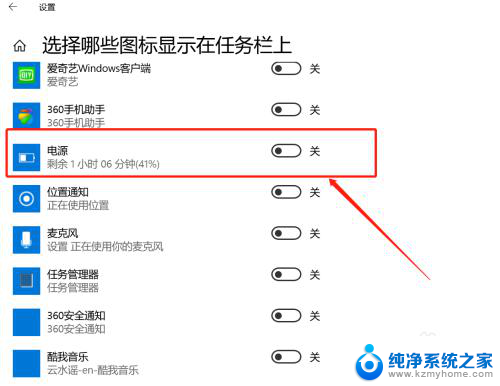
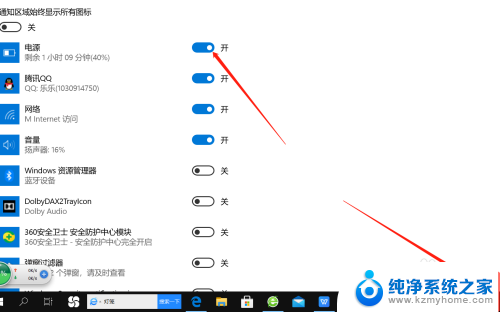
以上就是电脑不显示电量图标不见了的全部内容,如果有任何疑问,请参考以上小编提供的步骤操作,希望这对大家有所帮助。
电脑不显示电量图标不见了 WIN10桌面电池图标找回方法相关教程
- 桌面蓝牙图标不见了 Win10电脑蓝牙图标不见了怎么找回
- win10不显示电源 WIN10电池图标不见了怎么找回
- 电脑电池图标怎么显示 win10任务栏显示电池电量图标方法
- 电脑显示电池图标 win10任务栏怎样显示电池电量图标
- 笔记本电池图标消失 WIN10桌面电池图标找不到
- 怎么显示电池的电量 Win10任务栏电池电量图标显示方法
- 怎么恢复win10回收站图标不见了 桌面回收站图标不见了怎么找回
- 怎么让电脑桌面显示我的电脑图标 win10我的电脑图标不见了怎么显示
- win10没有桌面了怎么办 win10桌面图标不见了怎么显示桌面模式
- 计算机桌面我的电脑图标不见了 win10桌面我的电脑图标不见了如何解决
- win 10没有管理员权限怎么 Win10怎么获取管理员权限
- 整个win10未响应 电脑桌面突然无响应怎么办
- 台式win10屏幕亮度电脑怎么调 台式电脑屏幕亮度调节快捷键
- win10图形设置如何设置 win10电脑图形设置在哪里找
- win10设置没有唤醒密码设置 Windows 10如何设置电脑唤醒需要输入密码
- win10不能修改分辨率为灰色 win10分辨率调整失效的解决方法
win10系统教程推荐
- 1 台式win10屏幕亮度电脑怎么调 台式电脑屏幕亮度调节快捷键
- 2 电脑win10怎么升级 电脑升级win10步骤
- 3 win10全屏游戏切换桌面 win10打游戏时怎么切换到桌面
- 4 win10修复模式怎么进去安全模式 win10开机进入安全模式步骤
- 5 win10壁纸删除 电脑桌面壁纸怎么取消
- 6 win10有没有自带的录屏 win10自带录屏功能使用教程
- 7 win10如何开机启动.bat文件 bat脚本添加到开机启动项
- 8 win10后台程序太多 笔记本进程太多怎么清理
- 9 win102004任务栏透明 Win10系统任务栏透明度设置教程
- 10 win10禁用本地键盘 笔记本键盘禁用方法